公開日 2023.03.09
最終更新日 2023.10.18

このスペースにモニターを設置したいんだけど、置けるかなあ?
それならiPad・iPhoneの‘‘計測アプリ‘‘を使ってみたら?手元に測る物が無くてもサイズが測れるよ
そんなアプリがあるの?使い方、教えて~!
計測アプリとは?
計測アプリとはiOS12から追加されたiPhone・iPadのアプリです。
ARの技術を利用して、カメラに映った物体のサイズや面積を計測する事ができます。
手が届かない場所にある物や・大きなサイズの物などを測る時に便利です。
iPhoneを持っていて手元にメジャーなど測るものが無い場合、サッと出しておおよそのサイズを
測ることができる便利なアプリです。
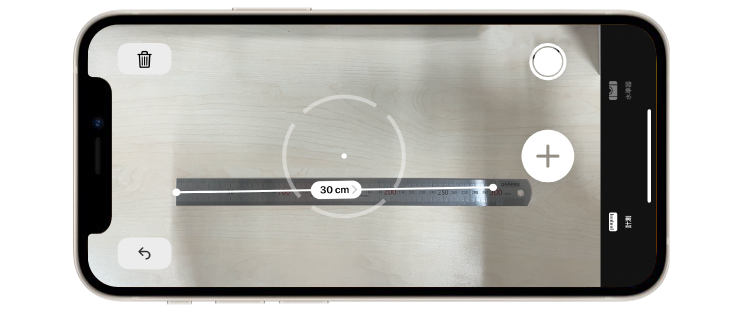
計測アプリの使い方
❶計測アプリを開いて下さい。
うまく見つけられない時はホーム画面を下方向にスワイプして検索窓を呼び出しましょう。
検索窓が出てきたら「計測」と入力して下さい。
※検証機器 iPhone12 iOS16.1

■うまく見つけられない時
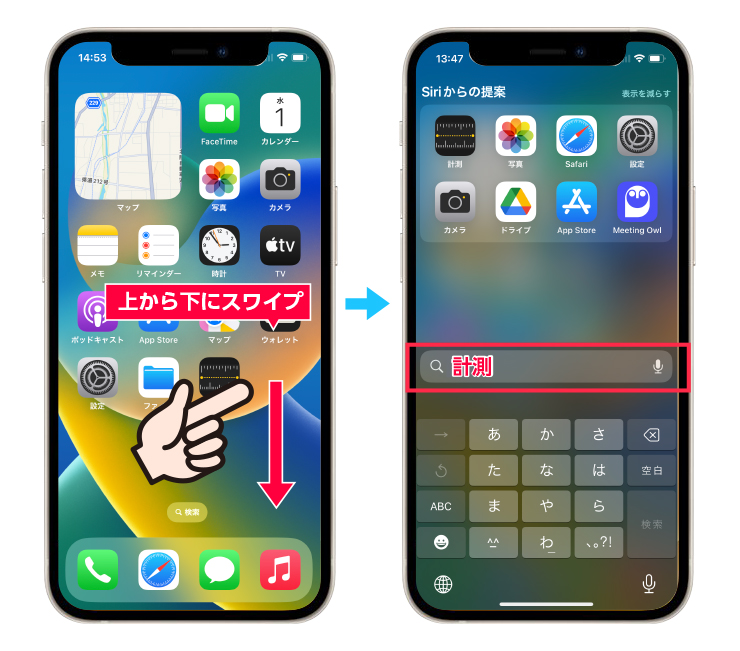
❷「計測アプリ」を立ち上げると、「iPhoneを動かして開始」「iPhoneを動かし続けて下さい」とアナウンスが表示されますので、事前設定が終わるまで動かして下さい。

四角形のオブジェクトを自動で測る場合
四角形の物は自動で計測する事が可能です。オブジェクトにポインタを合わせると、自動的に白い枠で囲われます。
白い枠又は[+]をタップするとサイズが表示されます。
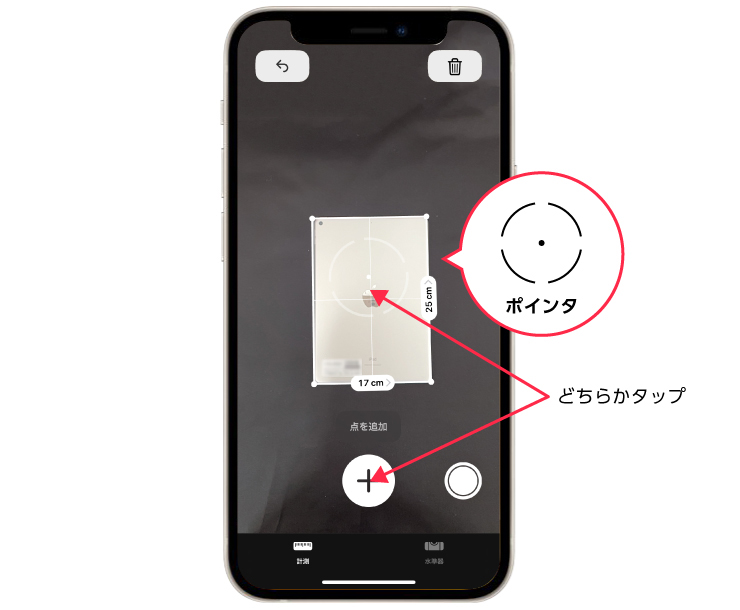
試しにiPad Air(第3世代)を測ってみました。
実際のサイズ 高さ250.6mm 幅174.1mm
計測アプリ 高さ250mm 幅170mm になりました。
手動でサイズを測る場合
❶オブジェクトが四角形でない場合や四角形であってもうまく測れない場合は、手動で測りましょう。
自動設定が終わって画面に白いドットが表示されたら、画面中央の「+」マークをタップして「始点」を決めます
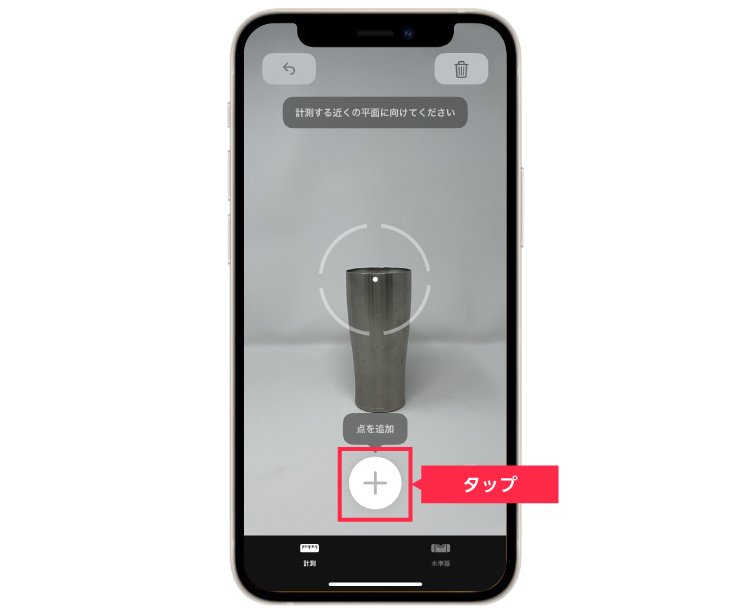
❷オブジェクトに対してデバイスをなるべく平行に保つようスライドさせ、ドットを終了点までもっていったら「+」をタップします。
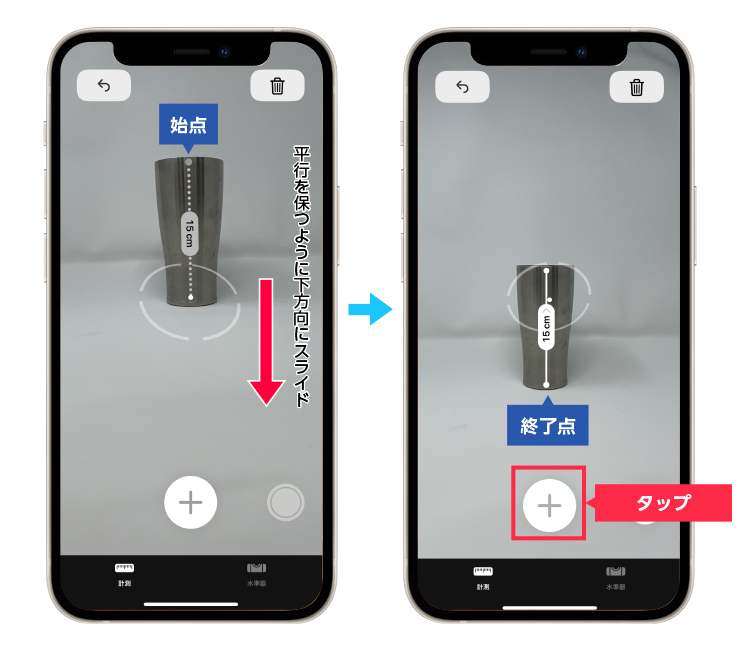
❸始点や終了点がずれてしまった場合はドットをドラッグしながら任意の場所までスライドさせます。

ためしにタンブラーを測ってみました。
実際のサイズ 高さ154mm 直径75mm
計測アプリ 高さ150mm 直径70mm
画面の見かた
※iPadには水準器機能はありません。

色々測ってみました
天井の蛍光灯など、高くて定規が届かない所のサイズを測ることもできます。
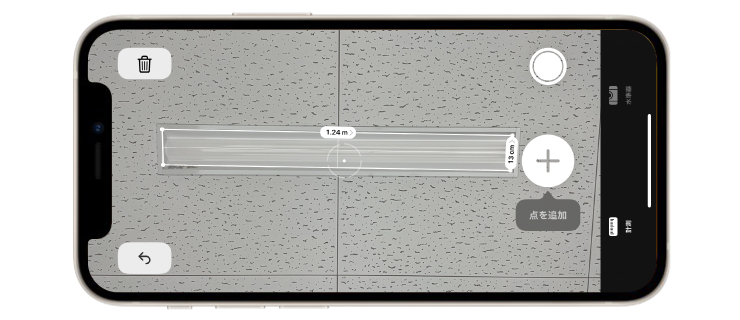
ダンボールの箱のサイズを測り、宅配に出すときのおおよそのサイズを知ることができます。
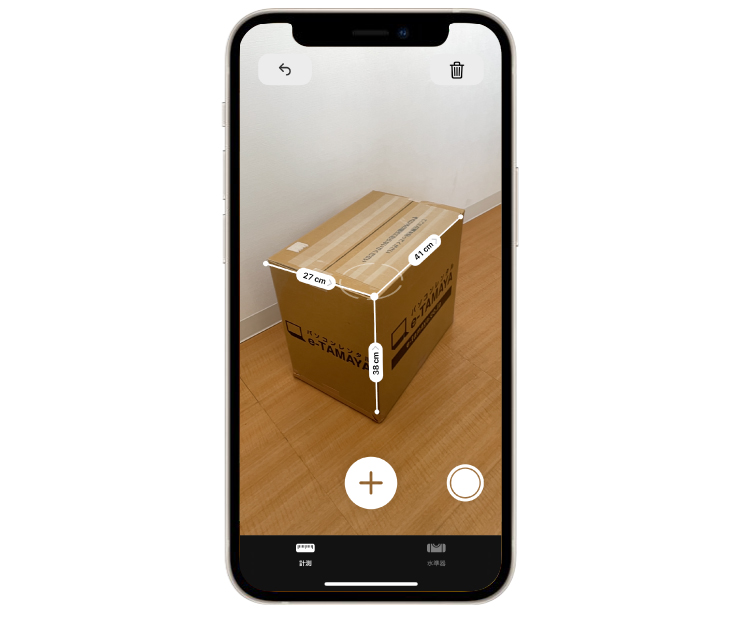
なるべく正確に測るためには
・iPhoneから0.5~3メートル離れて計測すること
・明るい場所で輪郭のはっきりしているオブジェクトに対して計測すること
・できるだけオブジェクトに対して斜めにならないよう、平行な位置から計測すること
まとめ
いかがでしょうか?
手元に定規が無い時に便利な「計測アプリ」ですが、あくまでも概算値ですので正確に知りたい時は定規やメジャーで測るようにして下さい。









